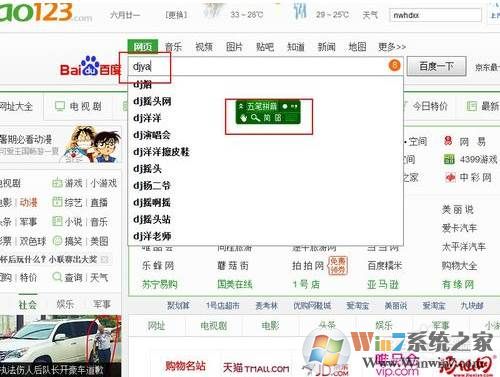
解决步骤:
1、首先我们在要打字的地方点一点,用快捷键“Ctrl+Shift”切换出极点五笔输入法;
2、然后在其状态栏上点击鼠标右键,并依次打开“输入法设置”→“专家设置模式”;
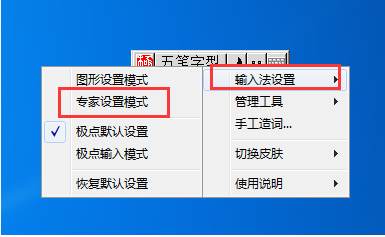
3、接着在弹出的专家设置窗口中找到“HideCandWnd=1”,可以点击左上角的“查找”,然后查找“HideCandWnd”即可快速定位;
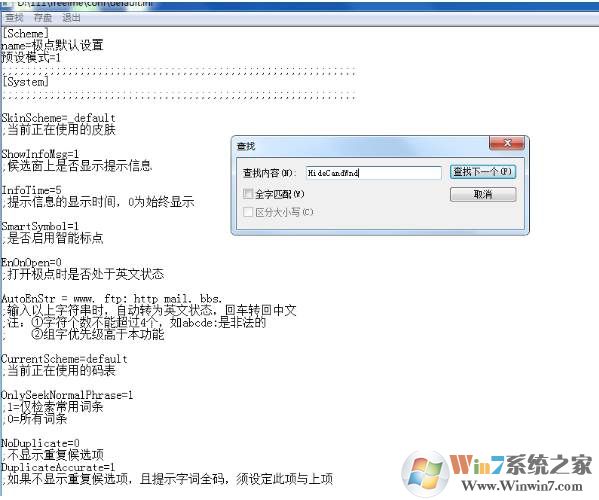
4、找到后将里面的数字“1”修改成“0”,修改完毕后点击“存盘”,最后点击“退出”,这样极点五笔输入法的提示框又会显示了;
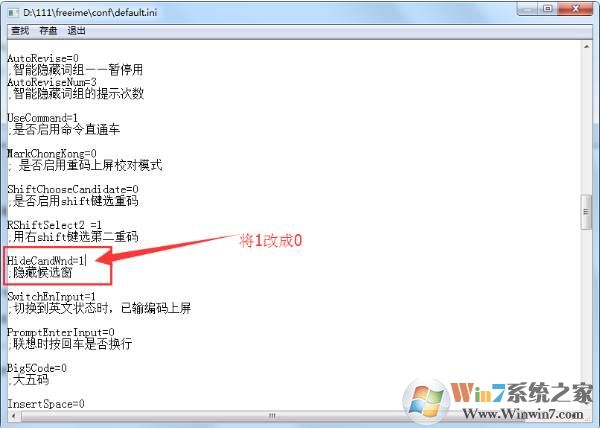
5、另外提醒大家一下,如果不是很明白“专家设置模式”文件里的内容就不要随便修改,以免输入法出错。
6、如果通过上面的操作还是无法显示提示框,建议把极点五笔卸载,包括个人配置文件,然后重新安装绝对可以解决。